Статистика відправок форми
- Відкрийте Форми в Панелі управління
- У таблиці знайдіть рядок з формою, натисніть Перегляд відправок форми.
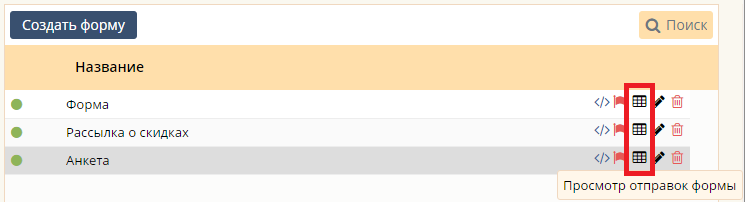
Відкриється вікно зі списком відправок даної форми.
Як подивитися дані відправок
Щоб переглянути дані однієї або декількох відправок (всі заповнені поля форми), натисніть кнопку Показати дані відправки у відповідних рядках.
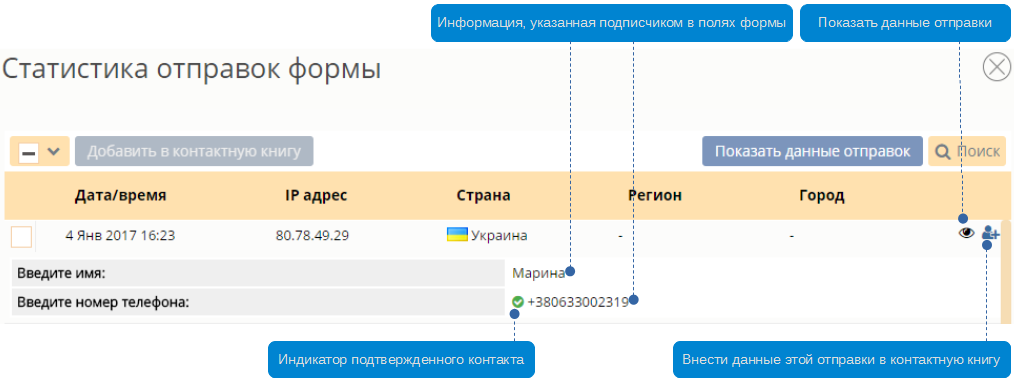
Якщо потрібно переглянути дані всіх відправок відразу, натисніть кнопку Показати дані відправок над таблицею.
Як перенести дані в Контактну книгу
- Виділіть відправки, дані з яких потрібно занести в Контактну книгу.
- Натисніть Додати в контактну книгу.
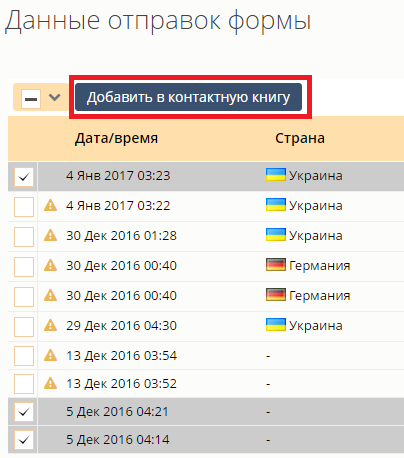
- У вікні, що відкрилось, виберіть групу, в яку будуть занесені контакти, або створіть нову (докладніше в розділі Групи контактів).
- Натисніть Додати.
Дані з непідтверджених полів в Контактну книгу не додаються, останні дві цифри непідтвердженого номера телефону будуть приховані зірочками.
Пошук по відправках
Щоб знайти відправки форми, які вас цікавлять або відфільтрувати їх за певним критерієм:- У вікні відправок натисніть кнопку Пошук. Відкриється панель параметрів пошуку.
- Задайте параметри пошуку:

Дата відправки від - пошук відправок після заданої дати.
Час відправки від - пошук відправок після заданого часу. (Це поле буде неактивно, якщо ви не задали дату відправки).
Дата відправки по - пошук відправок до заданої дати.
Час відправки по - пошук відправок до заданого часу. (Це поле буде неактивно, якщо ви не задали дату відправки).
Пошук за даними форми - пошук по тексту в полях форми.
Оберіть країну - фільтрація відправок по країні підписника.
- Натисніть кнопку Пошук. У таблиці залишаться тільки ті відправки, які відповідають заданим параметрам.